執行範例應用程式:HoloLens - Visual Studio (C++/WinRT)
本快速入門說明如何使用 Visual Studio 執行適用於 HoloLens 的 Azure Spatial Anchors 範例應用程式(C++/WinRT 和 DirectX)。 Azure Spatial Anchors 是一項跨平臺開發人員服務,可讓您使用物件建立混合實境體驗,這些物件會隨著時間在裝置之間保存其位置。 當您完成時,您將會有 HoloLens 應用程式,可儲存並重新叫用空間錨點。
您將學習如何:
- 建立 Spatial Anchors 帳戶
- 設定 Spatial Anchors 帳戶標識碼和帳戶密鑰
- 在 HoloLens 裝置上部署和執行
如果您沒有 Azure 訂閱,請在開始之前,先建立 Azure 免費帳戶。
必要條件
若要完成本快速入門,請確定您有:
- 已安裝 Visual Studio 2019 的 Windows 計算機,其中包含 通用 Windows 平台 開發工作負載和 Windows 10 SDK(10.0.18362.0 或更新版本) 元件。 您也必須安裝 Git for Windows 和 Git LFS。
- visual Studio 的 C++/WinRT Visual Studio 延伸模組 (VSIX) 應該從 Visual Studio Marketplace 安裝。
- 已啟用開發人員模式的 HoloLens 裝置。 本文需要具有 Windows 10 2020 年 5 月更新的 HoloLens 裝置。 若要更新至 HoloLens 上的最新版本,請開啟 [設定 ] 應用程式,移至 [ 更新與安全性],然後選取 [ 檢查更新 ] 按鈕。
- 您的應用程式必須在AppX指令清單中設定 spatialPerception 功能。
建立 Spatial Anchors 資源
前往 Azure 入口網站。
在左窗格中,選取 [建立資源]。
使用搜尋方塊來搜尋 Spatial Anchors。
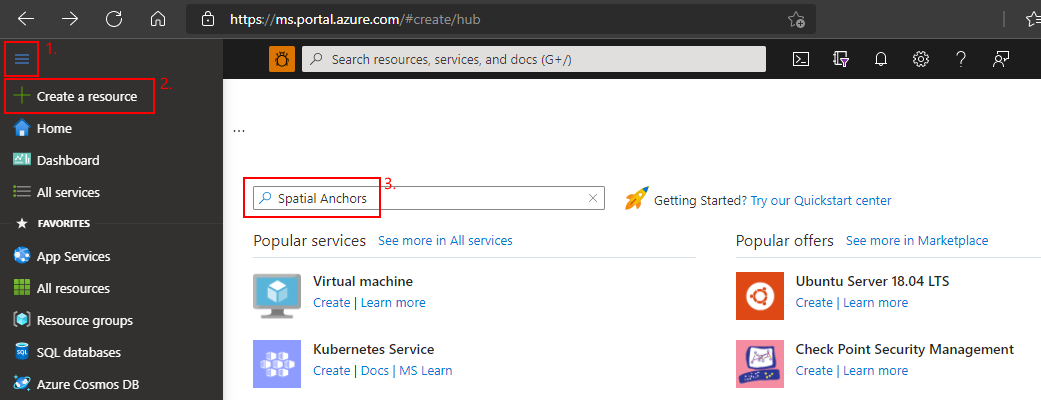
選取 [空間錨點],然後選取 [ 建立]。
在 [ 空間錨點帳戶 ] 窗格上,執行下列動作:
使用一般英數位元輸入唯一的資源名稱。
選取您要附加資源的訂用帳戶。
選取 [新建] 以建立資源群組。 將它命名為 myResourceGroup,然後選取 [ 確定]。
資源群組是一個邏輯容器,可在其中部署與管理 Azure 資源 (例如 Web 應用程式、資料庫和儲存體帳戶)。 例如,您可以選擇在稍候透過一個簡單的步驟刪除整個資源群組。
選取要放置資源的位置(區域)。
選取 [建立] 開始建立資源。
![[空間錨點] 窗格的螢幕快照,用於建立資源。](../../includes/media/spatial-anchors-get-started-create-resource/create-resource-form.png)
建立資源之後,Azure 入口網站 會顯示您的部署已完成。
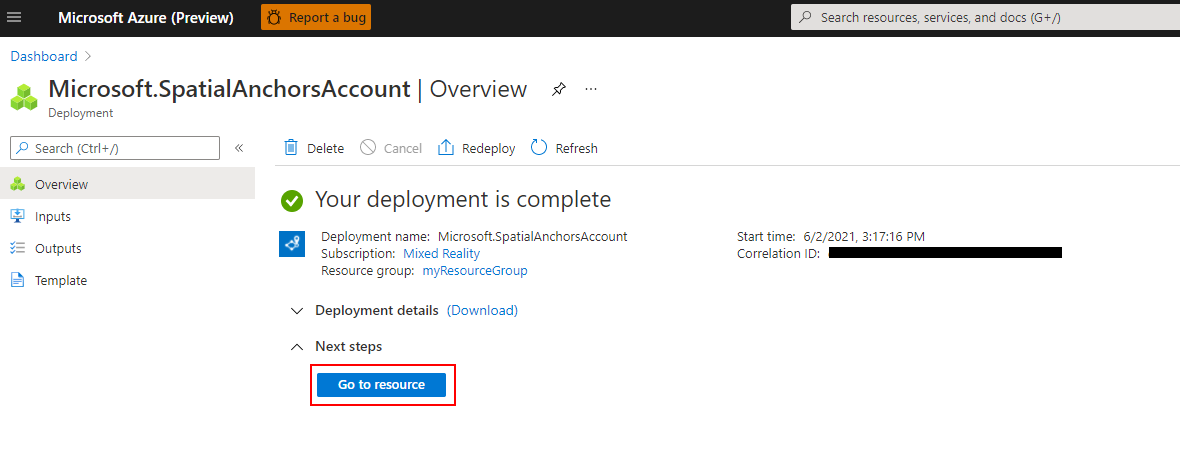
選取 [前往資源] 。 您現在可以檢視資源屬性。
將資源的 [帳戶標識符 ] 值複製到文本編輯器中,以供稍後使用。
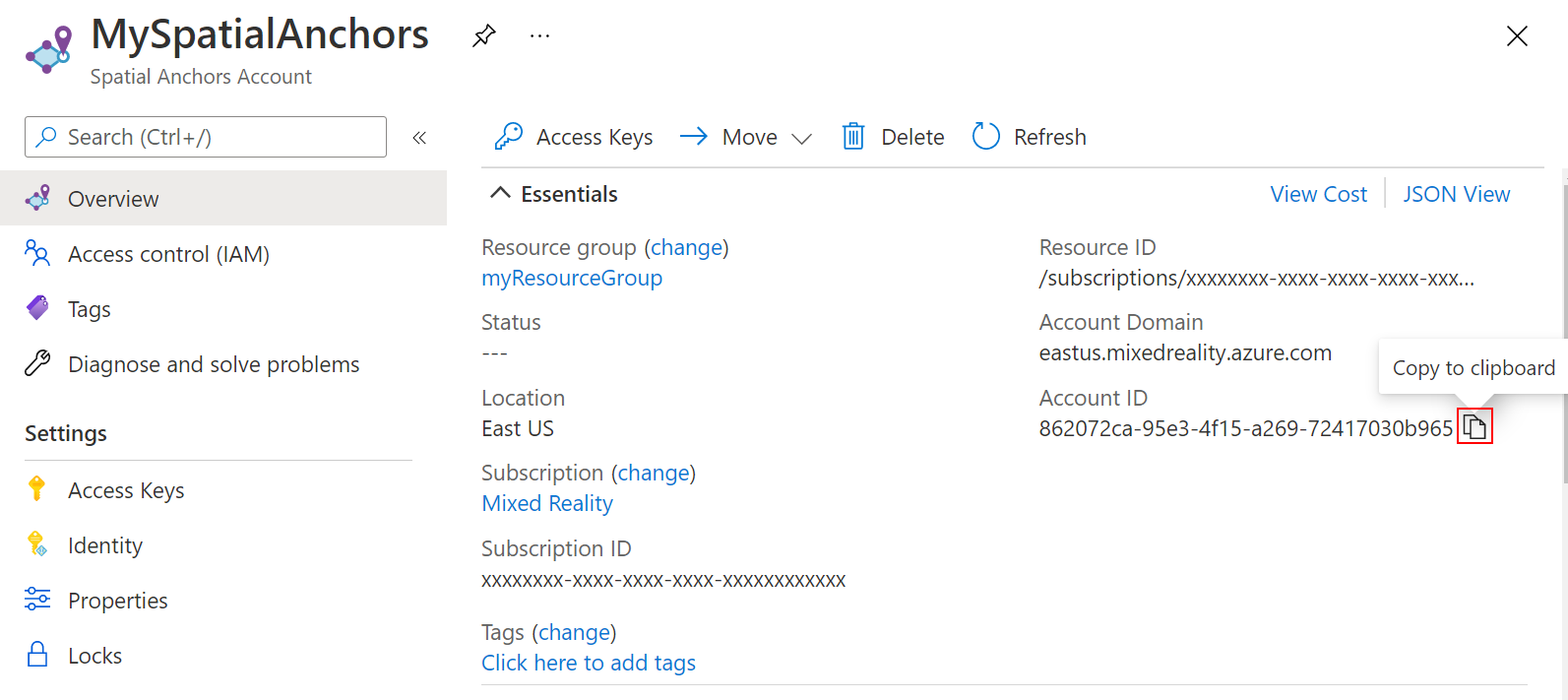
此外,將資源的 帳戶網域 值複製到文本編輯器中,以供稍後使用。
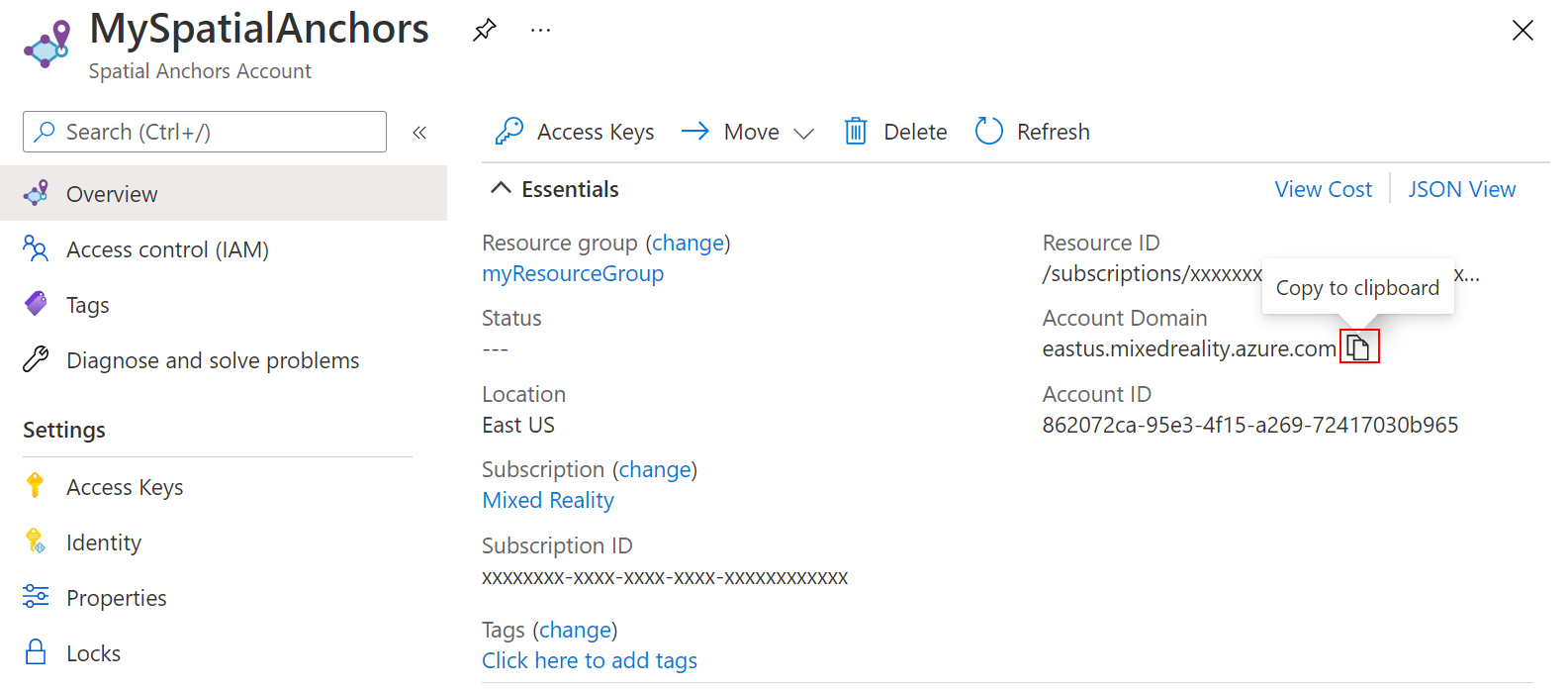
在 [設定] 底下,選取 [存取金鑰]。 將 [主要金鑰] 值 [帳戶金鑰] 複製到文字編輯器,以供稍後使用。
![帳戶 [金鑰] 窗格的螢幕快照。](../../includes/media/spatial-anchors-get-started-create-resource/view-account-key.png)
開啟範例專案
執行下列命令來複製範例存放 庫 :
git clone https://github.com/Azure/azure-spatial-anchors-samples.git
cd ./azure-spatial-anchors-samples
在 Visual Studio 中開啟 HoloLens\DirectX\SampleHoloLens.sln 。
設定帳戶識別碼和金鑰
下一個步驟是將應用程式設定為使用您的帳戶標識碼和帳戶密鑰。 您在設定 Spatial Anchors 資源時,將它們複製到文字編輯器中。
開啟 [HoloLens\DirectX\SampleHoloLens\ViewController.cpp]。
找出欄位, SpatialAnchorsAccountKey 並以帳戶金鑰取代 Set me 。
找出欄位, SpatialAnchorsAccountId 並以帳戶識別碼取代 Set me 。
找出欄位, SpatialAnchorsAccountDomain 並以帳戶網域取代 Set me 。
將應用程式部署至 HoloLens
將 [方案組態] 變更為 [發行],將 [方案平臺] 變更為 x86,然後從部署目標選項選取 [裝置]。
如果使用 HoloLens 2,請使用 ARM64 作為 解決方案平臺,而不是 x86。
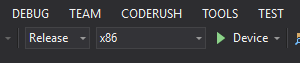
在 HoloLens 裝置上開啟電源、登入,並使用 USB 纜線將其連線到電腦。
選取 [偵錯開始偵錯] 以部署您的應用程式並開始偵錯。>
請遵循應用程式中的指示來放置並重新叫用錨點。
在 Visual Studio 中,選取 [停止偵 錯] 或按 Shift + F5 以停止應用程式。
清除資源
在上述步驟中,您已建立資源群組中的 Azure 資源。 如果您預期未來不需要這些資源,則可以藉由刪除資源群組予以刪除。
從 Azure 入口網站功能表或 [首頁] 頁面,選取 [資源群組]。 然後,在 [資源群組] 頁面上,選取 [myResourceGroup]。
在 [myResourceGroup] 頁面上,確定所列出的資源是您想要刪除的項目。
選取 [刪除資源群組],在文字方塊中輸入 myResourceGroup,然後選取 [刪除]。
下一步
在本快速入門中,您已建立 Spatial Anchors 帳戶。 然後,您已設定並部署應用程式,以儲存並重新叫用空間錨點。 若要深入瞭解如何改善應用程式,使其可以與其他裝置共享空間錨點,請繼續進行下一個教學課程。
意見反映
即將推出:我們會在 2024 年淘汰 GitHub 問題,並以全新的意見反應系統取代並作為內容意見反應的渠道。 如需更多資訊,請參閱:https://aka.ms/ContentUserFeedback。
提交及檢視以下的意見反映:
